群晖NAS本身也是带有外网访问的功能,只需要开启quickconnect就可以直接使用,但免费的总是不怎么好速度也比较慢。所以根据我现在公司的情况,我就通过网络上的一些学习,通过设置已经可以通过自己的域名正常访问了。下面就把操作方法分享给需要的朋友。
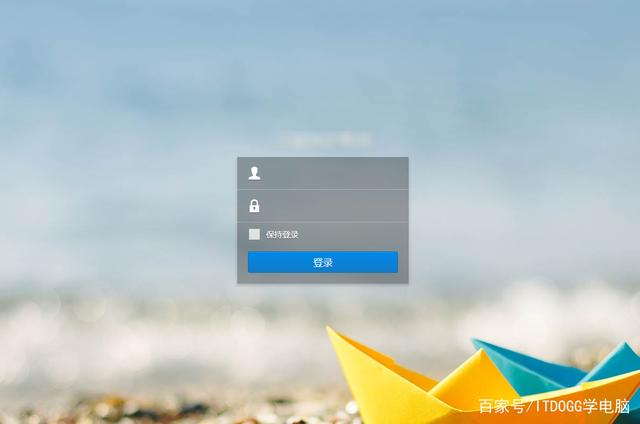
使用条件
有固定的IP阿里云的域名群晖NAS路由器端口映射便于理解我先讲一个这个设置方法的流程,当然你也可以直接看下面的操作步骤。首先,要到域名管理后台获得一下AccessKey ;再到NAS管理后台安装docker插件,在docker注册表内下载aliyun的ddns组件,安装完成后再对组件的参数进行设置;再通过路由器设置端口映射就可以使用自己的域名访问了。
怎么获得域名AccessKey
登录自己的管理后台,鼠标移到自己账号的头像上会弹出菜单,点击【AccessKey 管理】
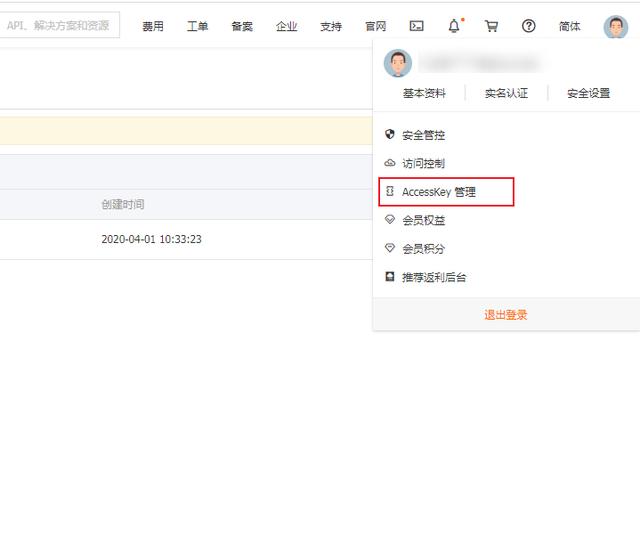
进入后可以看到所有创建的AccessKey 信息,点击【创建AccessKey 】按钮来新建一个,一般都需要进行安全验证,验证后就可以直接把AccessKey 文件保存下来,打开文件就可以看到一串字符AccessKey ID与Access Key Secret
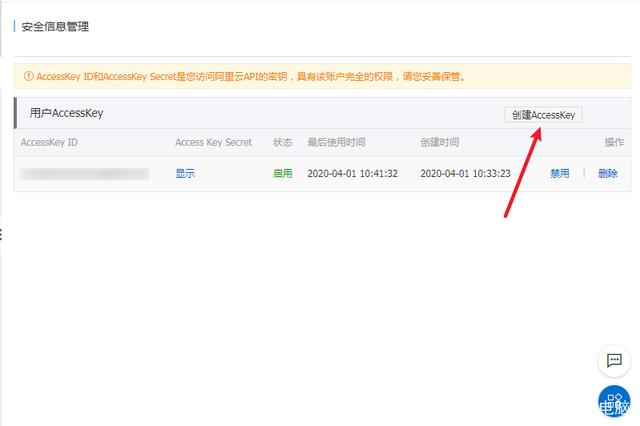
NAS怎么安装aliyun ddns
域名的AccessKey 已经获得了,接下来就可以到NAS后台操作了。
打开“套件中心”,搜索“docder”并安装,我这已经安装好了,没安装时点击“安装”按钮就会自动安装了。
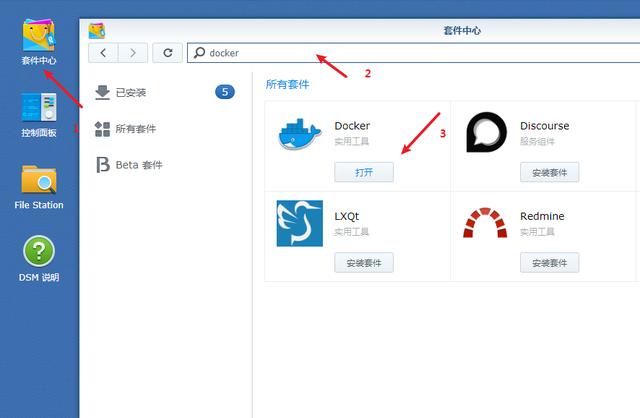
打开"docker"进入“注册表”界面,在搜索框中输入"aliyun ddns"进行搜索,选中找到的内容点击“下载”按钮,进行下载安装。
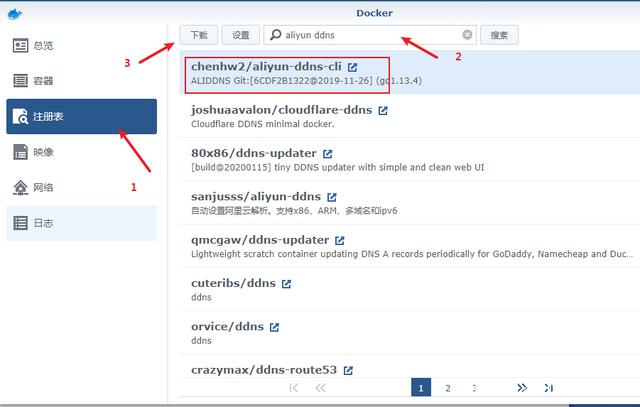
里面有很多不同的组件,其他没有测试过有兴趣的朋友可以用一下其他的。
等下载完成后,点击进入“映像”界面就可以看到了,点击“启动”按钮,打开设置窗口。
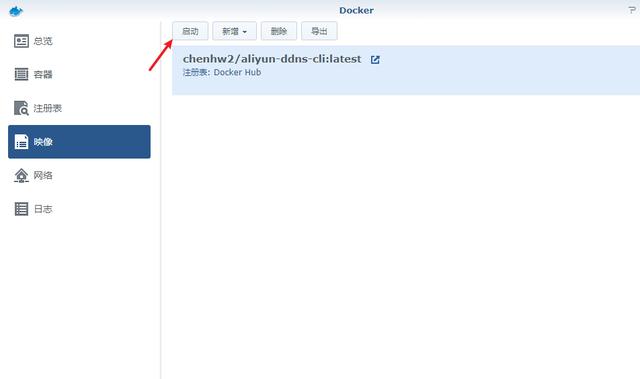
在打开的窗口中点击“高级设置”按钮,弹出高级设置窗口,进入“环境”选项页。
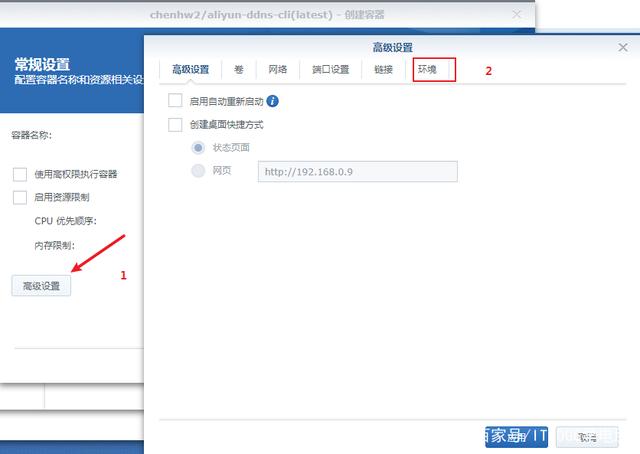
在这里我们就要用到域名的AccessKey 了,主要修改以下四种参数就可以了。
AKID:自己域名的AccessKey ID
AKSCT:自己域名的Access Key Secret
Domain:设置访问的域名,可以根据自己的喜欢设置一级或二级域名。如 你的域名为aa.com那就可以pan.aa.com这样到时就可以使用pan.aa.com来访问了。
REDO:600,我这里设置10分钟
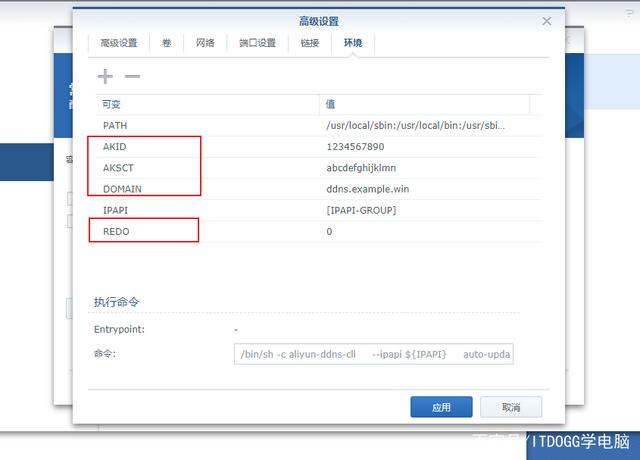
设置完成后点击“应用”返回后“下一步”直到完成就设置好了。
这时你再进入域名管理后台就可以看到一条新的解析记录了,那说明已经设置成功了。
路由器端口映射
接下来就是端口映射了,我这里是通过路由器来操作的,各个品牌的路由器打作界面有所不同,找到相应的端口映射功能界面就可以了。端口号也由自己决定不要跟其他的冲突就可以了。
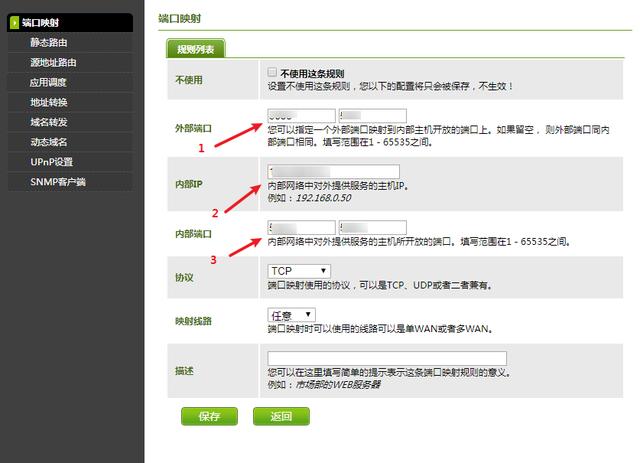
分别设置外部端口、内部IP、内部端口就可以了。
OK,这样所有的设置就完成了,现在就用自己的域名来打开试一下,一切正常可以访问。如果通过上面的方法出现错误之类的欢迎讨论。
举报/反馈
原文链接:https://baijiahao.baidu.com/s?id=1662746637257321412&wfr=spider&for=pc















